解决SQLSERVER服务不能正常启动
SQLServer服务由于登录失败而无法启动怎么办
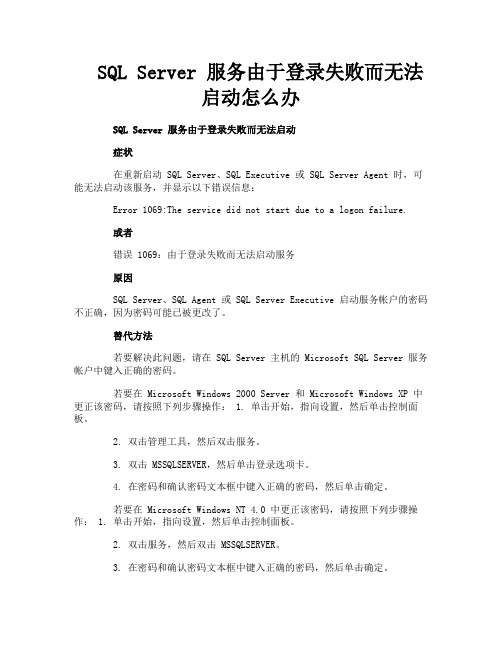
SQL Server 服务由于登录失败而无法启动怎么办SQL Server 服务由于登录失败而无法启动症状在重新启动 SQL Server、SQL Executive 或 SQL Server Agent 时,可能无法启动该服务,并显示以下错误信息:Error 1069:The service did not start due to a logon failure.或者错误 1069:由于登录失败而无法启动服务原因SQL Server、SQL Agent 或 SQL Server Executive 启动服务帐户的密码不正确,因为密码可能已被更改了。
替代方法若要解决此问题,请在 SQL Server 主机的 Microsoft SQL Server 服务帐户中键入正确的密码。
若要在 Microsoft Windows 2000 Server 和 Microsoft Windows XP 中更正该密码,请按照下列步骤操作: 1. 单击开始,指向设置,然后单击控制面板。
2. 双击管理工具,然后双击服务。
3. 双击 MSSQLSERVER,然后单击登录选项卡。
4. 在密码和确认密码文本框中键入正确的密码,然后单击确定。
若要在 Microsoft Windows NT 4.0 中更正该密码,请按照下列步骤操作: 1. 单击开始,指向设置,然后单击控制面板。
2. 双击服务,然后双击 MSSQLSERVER。
3. 在密码和确认密码文本框中键入正确的密码,然后单击确定。
注意:通过 Services 小程序更改该密码使 SQL Server 可以成功重新启动;但是,如果安装了 Microsoft 搜索(全文搜索服务),则它要求通过 SQL 企业管理器 (SEM) 进行随后的密码更改。
以下一节摘自 SQL Server 2000 联机图书:“After changing the SQL Server service account information in Control Panel, you must also change the SQL Server service account in SQL Server Enterprise Manager.This allows the service account information for Microsoft Search service to remain synchronized as well.Important:Although the Microsoft Search service is always assigned to the local system account, the full-text search engine tracks the SQL Server service account in Windows.Full-text search and failover clustering are not available if Windows password changes are not reset using SQL Server Enterprise Manager.”(在控制面板中更改 SQL Server 服务帐户信息后,您还必须在 SQL Server 企业管理器中更改 SQL Server 服务帐户。
关于SqlServer服务无法启动的症状分析和解决方法
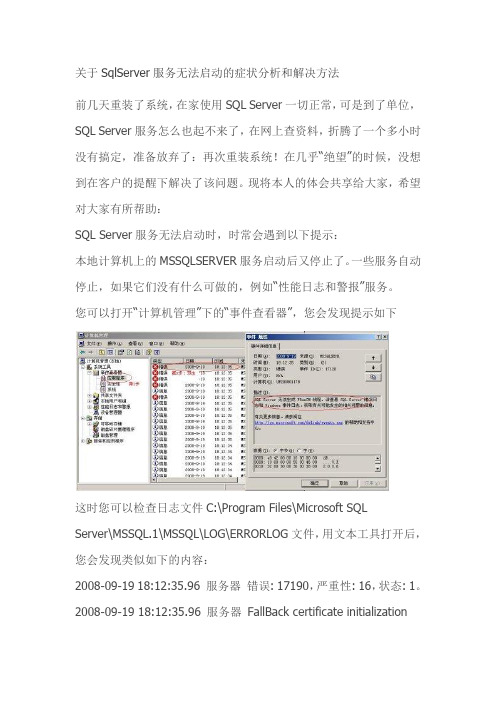
关于SqlServer服务无法启动的症状分析和解决方法前几天重装了系统,在家使用SQL Server一切正常,可是到了单位,SQL Server服务怎么也起不来了,在网上查资料,折腾了一个多小时没有搞定,准备放弃了:再次重装系统!在几乎“绝望”的时候,没想到在客户的提醒下解决了该问题。
现将本人的体会共享给大家,希望对大家有所帮助:SQL Server服务无法启动时,时常会遇到以下提示:本地计算机上的MSSQLSERVER服务启动后又停止了。
一些服务自动停止,如果它们没有什么可做的,例如“性能日志和警报”服务。
您可以打开“计算机管理”下的“事件查看器”,您会发现提示如下这时您可以检查日志文件C:\Program Files\Microsoft SQLServer\MSSQL.1\MSSQL\LOG\ERRORLOG文件,用文本工具打开后,您会发现类似如下的内容:2008-09-19 18:12:35.96 服务器错误: 17190,严重性: 16,状态: 1。
2008-09-19 18:12:35.96 服务器FallBack certificate initializationfailed with error code: 1.2008-09-19 18:12:35.96 服务器Warning:Encryption is not available, could not find a valid certificate to load.2008-09-19 18:12:35.96 服务器错误: 17182,严重性: 16,状态: 1。
2008-09-19 18:12:35.96 服务器TDSSNIClient initialization failed with error 0x7e, status code 0x60.2008-09-19 18:12:35.96 服务器错误: 17182,严重性: 16,状态: 1。
sql 2005安装时SQL server服务无法启动 的解决办法

/kb/954835/zh-cn
这种情况的出现是因为SQL Server对多核心处理器的不支持。官方说核心数必须为2的n次幂,我所使用的服务器为12核,肯定不会支持。微软官方提供了两种解决方法。
方法 1
loadTOCNode(2, 'workaround'); 在安装 SQL Server 2005 之前,请按照下列步骤操作:
4. 在 BOOT.INI 高级选项 对话框中,单击以选中在 / NUMPROC = 复选框。
5. 在旁边的列表在 / NUMPROC = 复选框,单击 1,然后单击 确定。
6. 在 系统配置实用程序 对话框中,单击 确定。
7. 重新启动服务器。
2.安装 SQL Server 2005。
SQLServer2005SP2 KB921896 x 64 ENU.exe/x
有关如何获取 SQL Server 2005 SP2 或 SP3 的详细信息单击下面的文章编号,以查看 Microsoft 知识库中相应的文章:
913089 (/kb/913089/ ) 如何获取最新的 service pack,SQL Server 2005 年
D:\temp\Servers\setup.exe HOTFIXPATCH="D:\temp\SQL2005_12Procs\SP2\hotfixsql\files\sqlrun_sql.msp"
注意 在完成此步骤之后,SQL Server 2005 的安装是在配置中不受支持的。
5、通过在展开的位置运行 hotfix.exe 文件应用服务包包。 此步骤应用服务包的所有组件并返回 SQL Server 2005 的安装到受支持的状态。
SQLSERVER由于登录失败而无法启动服务

SQLSERVER由于登录失败⽽⽆法启动服务⽅法⼀:控制⾯板->管理⼯具->服务,找bai到MSSQLSERVER服务,右键->属性->登录,选中“本地系统帐户”,确定,ok!⽅法⼆:我的电脑--控制⾯板--管理⼯具--服务--找到MSSQLSERVER服务,右键->属性->登录--登陆⾝份--选择"此帐户"--密码和确认密码中输⼊你修改后的administrator密码.两者的区别:选择第⼀种⽅式,以后修改了administrator密码,不⽤再调整(但要求登陆操作系统的是系统管理员)选择第⼆种⽅式,以后修改了administrator密码,还要再重复做上⾯的操作.⽅法三:把administrator改成密码为空;嘿嘿成功了。
⽅法四:把sqlserver登陆的密码改成administrator的密码。
具体⽅法为打开服务管理器,找到MSSQLSERVER打开属性下的登陆选项卡,单击此帐户单选按钮,单击浏览,找到administrator确定,确定。
从新启动计算机(最好是重启)。
ok了。
⽅法四:administrator密码不更改,我们重新建⽴⼀个系统帐号,下次登陆就⽤这个,⽽不⽤administrator⽅法五::(推荐)思路2虽然可⾏,但是如果我下次再改密码怎么办呢?于是我就想到给它单独建⽴⼀个帐号。
我们打开计算机管理,新建⼀个⽤户sqlserver密码为123456(当然也可以是别的),然后把sqlserver添加到管理员组⾥(这个是必须的,否则权限不够还是不⾏)再根据思路2重新打开登陆选项卡,浏览,找到sqlserver 确定。
这样我们就不会因为更改administror⽽造成由于登陆失败⽽⽆法启动服务了。
SQL Server(MMSQLSERVER)服务启动后又停止了
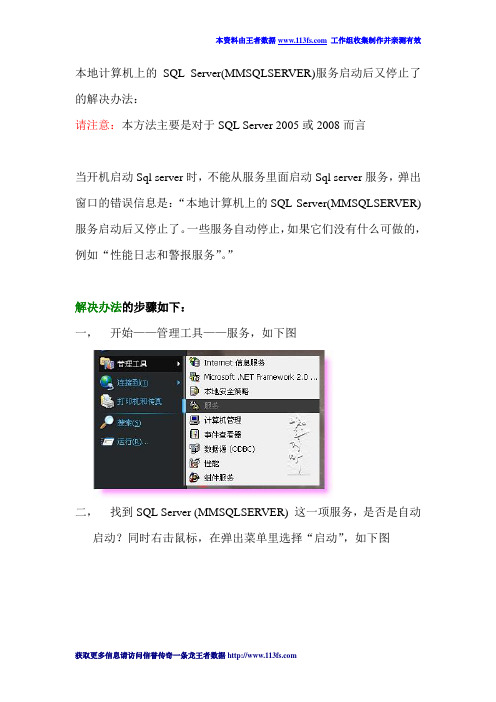
本地计算机上的SQL Server(MMSQLSERVER)服务启动后又停止了的解决办法:
请注意:本方法主要是对于SQL Server 2005或2008而言
当开机启动Sql server时,不能从服务里面启动Sql server服务,弹出窗口的错误信息是:“本地计算机上的SQL Server(MMSQLSERVER)服务启动后又停止了。
一些服务自动停止,如果它们没有什么可做的,例如“性能日志和警报服务”。
”
解决办法的步骤如下:
一,开始——管理工具——服务,如下图
二,找到SQL Server (MMSQLSERVER) 这一项服务,是否是自动启动?同时右击鼠标,在弹出菜单里选择“启动”,如下图
三,如果弹出提示如下图,请继续下一步:
四,开始——程序——SQL Server 2008——找到“SQL Server Configuration Manager”,即SQL服务器配置,如下图:
五,你会发现右边窗口里,VIA协议已启用,请将其修改为已禁用。
如下图
六,然后我们再回到系统服务,再次将SQL的服务启动,成功解
决。
如果以上的方法对你没用,请参照一些别的办法:
方法一:调整系统时间到前一天,就可以启动SQLserver服务了,然后再把时间调回来
方法二:重装SQL SERVER 2005,然后附加数据库做的维护。
在Win2012下安装SQL 2005无法启动服务的解决办法
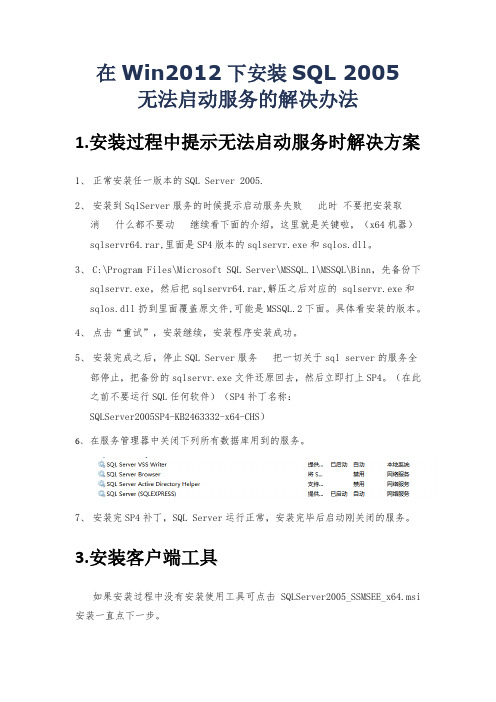
在Win2012下安装SQL 2005 无法启动服务的解决办法1.安装过程中提示无法启动服务时解决方案1、正常安装任一版本的SQL Server 2005.2、安装到SqlServer服务的时候提示启动服务失败此时不要把安装取消什么都不要动继续看下面的介绍,这里就是关键啦,(x64机器)sqlservr64.rar,里面是SP4版本的sqlservr.exe和sqlos.dll。
3、C:\Program Files\Microsoft SQL Server\MSSQL.1\MSSQL\Binn,先备份下sqlservr.exe,然后把sqlservr64.rar,解压之后对应的sqlservr.exe和sqlos.dll扔到里面覆盖原文件,可能是MSSQL.2下面。
具体看安装的版本。
4、点击“重试”,安装继续,安装程序安装成功。
5、安装完成之后,停止SQL Server服务把一切关于sql server的服务全部停止,把备份的sqlservr.exe文件还原回去,然后立即打上SP4。
(在此之前不要运行SQL任何软件)(SP4补丁名称:SQLServer2005SP4-KB2463332-x64-CHS)6、在服务管理器中关闭下列所有数据库用到的服务。
7、安装完SP4补丁,SQL Server运行正常,安装完毕后启动刚关闭的服务。
3.安装客户端工具如果安装过程中没有安装使用工具可点击SQLServer2005_SSMSEE_x64.msi 安装一直点下一步。
4.安装软件说明1.sql2005安装文件SQL_2005_x64简体中文企业版CD1.isoSQL_2005_x64简体中文企业版CD2.iso2.SQL Server Management Studio管理工具SQLServer2005_SSMSEE_x643.Sp4补丁SQLServer2005SP4-KB2463332-x64-CHS.exe4.64位Sp4补丁文件sqlservr64.rar。
SQL服务器无法启动,未能建立与(LOCAL)的连接解决方法
昨天刚建好数据库表,今天开机,SQL服务器就不能运行,大清早的还得解决问题。
错误提示:未能建立与(LOCAL)的连接,可能SQL不存在或连接错误。
到网上找答案。
一是说直接在服务里面找到服务器启动即可,我想这种方法大概是行的通的,操作简单,不过由于查的不太认真,没找到MSSQLSERVER(当然是有的),只找到一个SQLSERVERAGENT,当时启用时,无法启动,想必就是MSSQLSERVER没先启动。
其未能建立与(local)的连接原因在于SQL不能登录了,多有以下原因:1 你修改了windows管理员密码和用户名,但忘记修改SQL的了,自然无法登录了,修改一下,进行同步!2 不小心删除了管理员的用户(SQL的windows登录帐号BUILTIN\Administrators和Administrator)用以下方法解决:你需要重新运行SQL SERVER的安装程序,在“安装选项”界面里选择“高级选项”,下一步后选择“注册表重建”,接下来跟安装过程差不多,注意在选择“身份验证模式”的时候选择“混合模式”,目的是使sa帐户有效。
重建完成以后,用查询分析器,使用sa帐户登录,在查询分析器里执行sp_grantlogin'builtin\administrators'这样就恢复windows身份验证了。
如果仅仅删除了BUILTIN\Administrators,而administrator没有动,可以通过查询分析器打开,用sa连接,然后sp_grantlogin 'builtin\administrators' ,就可以运行了,我的只要这一步就搞定了,可能还有其它方面的问题,在网上补了一下,拿来大家看看。
无法连接到服务器,用户登陆失败解决办法:该错误产生的原因是由于SQL Server使用了"仅Windows"的身份验证方式,因此用户无法使用SQL Server的登录帐户(如sa)进行连接.解决方法如下所示:1.在服务器端使用企业管理器,并且选择"使用Windows 身份验证"连接上SQL Server在企业管理器中--右键你的服务器实例(就是那个有绿色图标的)--编辑SQL Server注册属性--选择"使用windows身份验证"2.展开"SQL Server组",鼠标右键点击SQL Server服务器的名称,选择"属性",再选择"安全性"选项卡3.在"身份验证"下,选择"SQL Server和Windows ".4.重新启动SQL Server服务.在以上解决方法中,如果在第 1 步中使用"使用Windows 身份验证"连接SQL Server 失败,那就通过修改注册表来解决此问题:1.点击"开始"-"运行",输入regedit,回车进入注册表编辑器2.依次展开注册表项,浏览到以下注册表键:[HKEY_LOCAL_MACHINE\SOFTWARE\Microsoft\MSSQLServer\MSSQLServer]3.在屏幕右方找到名称"LoginMode",双击编辑双字节值4.将原值从1改为2,点击"确定"5.关闭注册表编辑器6.重新启动SQL Server服务.此时,用户可以成功地使用sa在企业管理器中新建SQL Server注册,但是仍然无法使用Windows身份验证模式来连接SQL Server.这是因为在SQL Server 中有两个缺省的登录帐户:BUILTIN\Administrators<机器名>\Administrator 被删除.要恢复这两个帐户,可以使用以下的方法:1.打开企业管理器,展开服务器组,然后展开服务器2.展开"安全性",右击"登录",然后单击"新建登录"3.在"名称"框中,输入BUILTIN\Administrators4.在"服务器角色"选项卡中,选择"System Administrators"5.点击"确定"退出6.使用同样方法添加<机器名>\Administrator 登录.说明:以下注册表键:HKEY_LOCAL_MACHINE\SOFTWARE\Microsoft\MSSQLServer\MSSQLServer\LoginMode的值决定了SQL Server将采取何种身份验证模式.1.表示使用"Windows 身份验证"模式2.表示使用混合模式(Windows 身份验证和SQL Server 身份验证).-----------------------------------------------------------------------------提示连接超时如果遇到第三个错误,一般而言表示客户端已经找到了这台服务器,并且可以进行连接,不过是由于连接的时间大于允许的时间而导致出错。
sqlserver2005服务无法启动
SQL2005无法启动SQL Server 请求失败或服务未及时响应停用“VIA协议”问题解决。
"VIA协议"停用方法:开始->程序->Microsoft SQL Server 2005->配置工具->SQL Server Configurati on Manager ->打开后找到"SQL Server 2005 网络配置"->MSSQLSERVER 属性的协议在右边的属性框中把“VIA协议”禁用即可!为什么启动sql server 配置管理器出现请求失败或服务未及时响应解决方案:停用“VIA协议”问题解决。
"VIA协议"停用方法:开始->程序->Microsoft SQL Server 2005->配置工具->SQL Server Configuration Manager ->打开后找到"SQL Server 2005 网络配置"->MSSQLSERVER 属性的协议在右边的属性框中把“VIA协议”禁用即可!你查看它的日志,看看是否中间存在这样的一句类似的话,文件 "C:\Program Files\Microsoft SQLServer\MSSQL.1\MSSQL\DATA\mastlog.ldf" 已压缩,但未驻留在只读数据库或文件组中。
必须将此文件解压缩。
如果是的话,你将sql的文件夹右键属性,选择高级,在出现的界面里“压缩内容以便节省磁盘空间”的选项,确定就行了~解决SQL Server不允许进行远程连接问题刚刚安装的数据库系统,按照默认安装的话,很可能在进行远程连接时报错,通常是错误:"在连接到 SQL Server 2005 时,在默认的设置下 SQL Server 不允许进行远程连接可能会导致此失败。
SQL SERVER 停止,无法启动,过期了 (评估版2000)
SQL SERVER 停止,无法启动,过期了 (评估版2000)
(2008-04-25 22:31:17)
转载▼
标签:
sql
server
无法启动
过期
解决方法
it
当SQL Server 2000 评估版的120 天评估期过期后,SQL Server 将无法启动。
在Windows 事件查看器应用程序日志中,您可能会看到下面的错误:
SQL Server evaluation period has expired.
解决方法:(我的是Windows2003)
转到: C:\Documents and Settings\All Users\「开始」菜单\程序\启动
就是开始菜单的启动项那里, 创建一个文件: 启动SQLSERVER.Bat
右键.bat文件--> 编辑-->输入:
date/t>temp.txt
date 2008-03-15
net start mssqlserver
@for /f "tokens=1" %%c in (temp.txt) do date %%c
保存。
这样下次重起计算机时,它会先修改系统至2008-03-15 (这个时间自己定,但要在你装Sql server2000 的120 天之内.)
然后会自动重起Sql server 这个服务。
当启动成功后,
系统会自动改回到系统正确的时间.
(注意:如果你有装阻止修改系统时间的软件 AutoRun (auto专杀) 的话,可能会失败.)。
SQLServer服务起不了
SQLServer服务起不了转载1、IP地址配置不正确:打开 Microsoft SQL Server 2005配置⼯具下的SQL Server Configuration Manager,选择MSSQLSERVER协议, 然后双击右边窗⼝的TCP/IP,在弹出窗⼝中检查IP配置。
2、可能是因为VIA协议启⽤造成的。
解决⽅法如下:1)打开SQL Server 2008中的配置⼯具SQL Server Configure Manager,将VIA协议禁⽤.2)重新启动SQL Server(MSSQLSERVER ),成功.3、管理员密码修改也会造成sqlserver服务⽆法启动。
解决⽅法如下:打开 Microsoft SQL Server 2005配置⼯具下的SQL Server Configuration Manager,在MSSQLSERVER服务属性中,修改以哪个账号来启动服务。
4. 安装的是SQL Server 评估版,180天的试⽤期后,MSSQLSERVER服务就⽆法启动,⼿动启动就报告17051错误。
解决办法:第⼀步:进⼊SQL2008配置⼯具中的安装中⼼,第⼆步:再进⼊维护界⾯,选择版本升级,第三步:进⼊产品密钥,输⼊密钥Developer: PTTFM-X467G-P7RH2-3Q6CG-4DMYBEnterprise: JD8Y6-HQG69-P9H84-XDTPG-34MBB第四步:⼀直点下⼀步,直到升级完毕。
⽤key升级成功后即可启动MSSQLSERVER服务。
如果启动SQL SERVER管理器依然报告过期错误,则将注册表HKEY_LOCAL_MACHINE\SOFTWARE\\Microsoft\Microsoft SQL Server\100\ConfigurationState,将其中CommonFiles的键值改为3。
然后再重复以上四个步骤,进⾏升级就OK了。
在以上解决都不管⽤时,只能重新安装了。
- 1、下载文档前请自行甄别文档内容的完整性,平台不提供额外的编辑、内容补充、找答案等附加服务。
- 2、"仅部分预览"的文档,不可在线预览部分如存在完整性等问题,可反馈申请退款(可完整预览的文档不适用该条件!)。
- 3、如文档侵犯您的权益,请联系客服反馈,我们会尽快为您处理(人工客服工作时间:9:00-18:30)。
解决SQLSERVER服务不能正常启动
SQL Server服务无法正常启动的原因有很多,可能是由于数据库损坏、服务未正确安装、服务配置问题、端口冲突等等。
下面是一些可能的解决方案:
1. 检查数据库文件是否损坏:若数据库文件损坏,也可能导致SQL Server服务无法正常启动。
可以尝试通过运行SQL Server Repair工具修复数据库文件。
2. 确保SQL Server服务已正确安装:确认SQL Server服务是否已正确安装。
可以尝试重新安装SQL Server服务,确保使用正确的版本和正确的安装步骤。
3. 确保SQL Server服务配置正确:检查SQL Server服务的配置文件,确保各项参数设置正确,例如数据库文件路径、日志文件路径、端口号等。
4. 检查服务是否已启动:通过控制面板中的“服务”功能,查看SQL Server服务是否已启动。
如果未启动,可以尝试手动启动服务。
5. 检查端口是否被其他程序占用:可能是由于SQL Server服务所需的端口被其他程序占用而无法启动。
可以使用netstat命令或者网络工具检查端口占用情况,并确保SQL Server所需端口未被其他程序使用。
6. 检查防火墙设置:防火墙设置可能会阻止SQL Server服务的正常启动。
可以尝试临时关闭防火墙,然后再次尝试启动SQL Server服务。
7. 检查服务权限设置:确保SQL Server服务的运行账户具有足够的权限。
可以尝试修改服务的运行账户,并为其分配必要的权限。
8. 检查事件日志:查看Windows事件日志,可能会提供有关SQL Server服务启动失败的更多信息。
根据事件日志中的提示,尝试解决问题。
9. 使用SQL Server配置管理器:使用SQL Server配置管理器检查SQL Server实例的配置,包括网络配置、登录配置等。
确保配置正确,
并尝试重新启动服务。
10. 尝试使用修复工具:根据具体情况,在Microsoft官方网站上可
以找到一些专门用于修复SQL Server服务启动问题的工具,可以尝试使
用这些工具进行修复。
以上是一些常见的解决方案,根据具体情况选择合适的方法进行修复。
如果仍然无法解决问题,建议向相关技术支持寻求帮助。
